Win7旗舰版如何彻底删除微软输入法?
有些使用win7旗舰版的用户发现自己的电脑明明已经卸载了微软输入法,但是还会时不时地出现,这是怎么回事?那win7旗舰版电脑该如何彻底删除微软输入法呢?这里小编给大家整理了具体的操作方法,感兴趣的小伙伴们可以继续往下看。
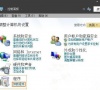
更新日期:2023-08-11
来源:纯净版系统
有的小伙伴觉得Win7自带的微软输入法不是很好用,用的不是很顺手,想要卸载要怎么操作呢?下面小编就给大家 带来关于卸载Win7旗舰版卸载微软输入法操作教程,快来看看吧。
操作步骤:
1、输入法的设置需要通过修改office2010的功能来调整,选择win7的《控制面板》-《程序》-《卸载程序》。
2、在出现的程序列表中,找到office2010,右键单击,在弹出菜单中选择更改,注意别直接左键双击,那可是要把整个2010都删了。
3、系统自动进入office2010安装程序,在菜单中选择第一行《添加或删除功能》。开始动手了。
4、后续菜单会列出所有的Office2010安装组件,这个office2010装得比较全,都装在本地了。
5、选择《office共享功能》组件,点击最前面的+号打开安装功能细项,将微软拼音和不需要的功能置为不可用,然后点击最下方的继续。
6、进入office2010的安装阶段,会根据前面的选择删除或安装组件,大约5分钟以后完成,要求重启电脑,完成后输入法就没了。
如果出现微软输入法无法卸载的情况的话,可以参照以上的教程来解决。